時間:2019-11-29 來源:互聯網 瀏覽量:
很多win10係統的用戶會發現win10係統的安全中心總是會彈出一些提示信息,但是這些提示信息是無用的。所有用戶都希望關閉安全中心功能。接下來,編輯將分享關閉安全中心的操作步驟。
1。進入win10桌麵,按鍵盤上的Win+r鍵打開操作窗口,輸入“services.msc“,然後按回車鍵進入下一步。
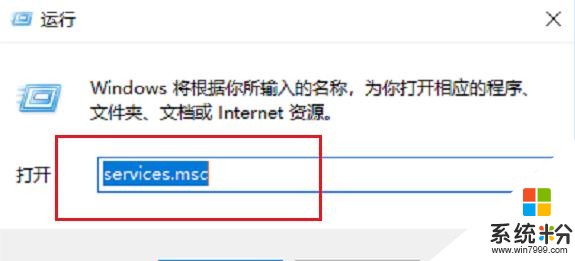
Win10安全中心-1
2。在打開的服務功能界麵中找到“Security Center”,雙擊打開,進入下一步。
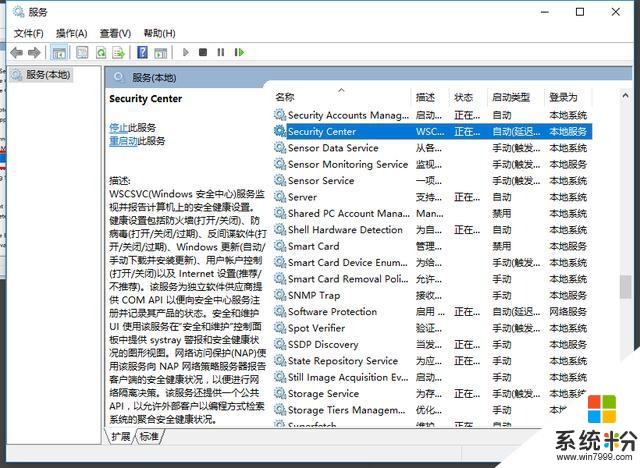
Win10安全中心-2
3。在打開的“Security Center”服務界麵中,將啟動類型設置為“自動(延遲啟動)”,單擊應用程序進入下一步。
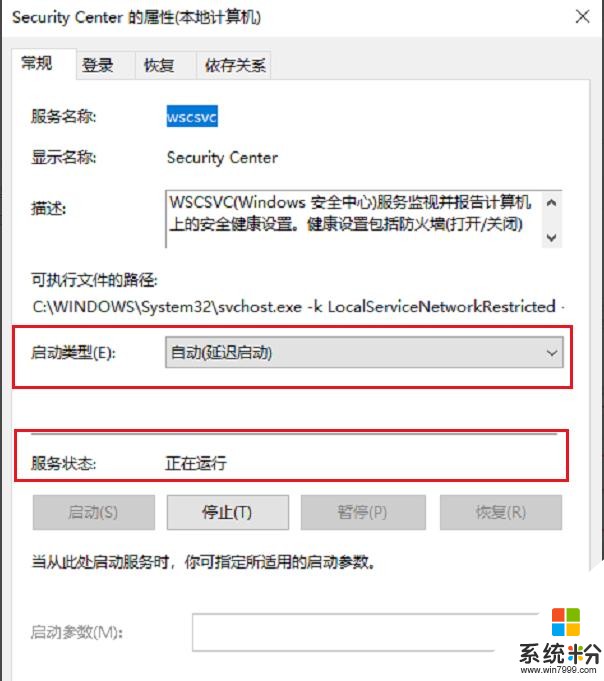
Win10安全中心圖-3
4。打開win10係統的控製麵板,選擇係統和安全選項,進入下一步。
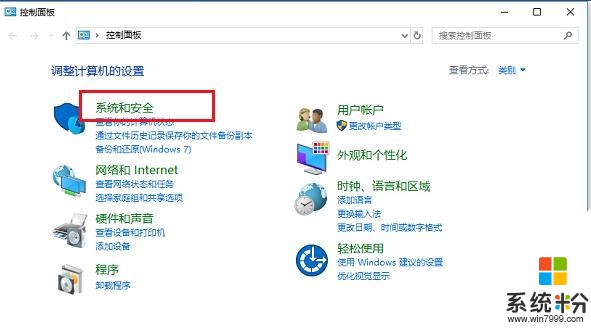
Windows安全中心圖-4
5。然後打開安全維護界麵,點擊界麵左側的“更改安全維護設置”進入下一步。
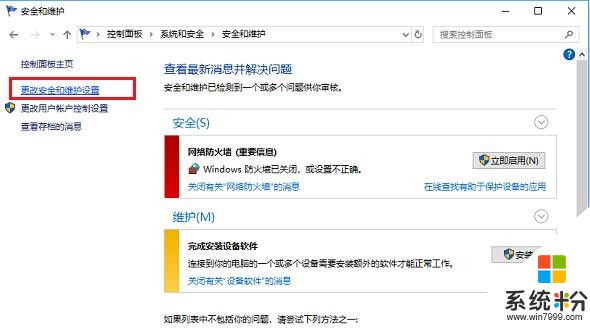
Windows安全中心圖-5
6。取消所有可以勾選的內容,然後單擊“應用並確認”。
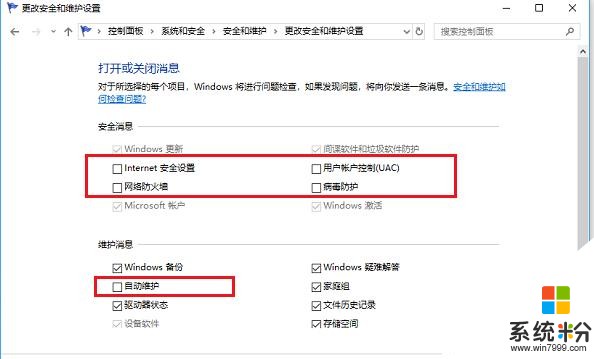
Win10圖表-6
介紹win10係統關閉windows安全中心的操作。你學會了嗎?